İOS 10’da SMS ve iMessage Bildirim Sorunu Nasıl Giderilir
İOS cihazlarını güncelleyen birçok kullanıcıEn son iOS 10 / 10.3 / 11, SMS ya da iMessage aldıklarında bildirim alamadıklarından şikayet ediyorlar. Genellikle, iOS cihazınızdaki birinden bir SMS veya iMessage aldığınızda, bunun için bir ses duyarsınız veya telefonunuz bir şey aldığınızı bildirmek için titrer.
Ancak işletim sisteminde bu hata ile, telefon daBir ton çalar veya titreşmez ve bir mesaj aldığınızı tamamen bilmiyorsunuzdur. Dikkatinize gereken çok önemli bir mesajı kaçırdığınız için bu sizin için zararlı olabilir.
Neyse ki, yapabileceğiniz bir geçici çözüm var.sorunu şimdilik düzeltmek için kullanın. Düzeltmeyi uyguladıktan sonra, iOS cihazınızdaki SMS ve iMessages için herhangi bir sorun olmadan bildirim almaya başlayacaksınız.
İşte bunu nasıl yapacağınız:
Yöntem 1: iOS 10'daki Bildirim Sorununu Mesaj Ayarlarından Düzeltme
1. üzerine dokunun Ayarlar Ayarlar panelini başlatmak için cihazınızın ana ekranında Bu panel, iMessage bildirim ayarlarınızı yönetebileceğiniz yerdir.
2. Ayarlar paneli açıldığında aşağı kaydırın ve beliren seçeneğe dokunun. Mesajlar. Cihazınızla ilgili ayarları düzenleyebileceğiniz paneli açacaktır.

3. Takip eden ekranda, yazan seçeneğe dokunmanız gerekir. Gönder ve Al. Değiştirmek istediğimiz ayarın bulunduğu yer burasıdır.

4. Aşağıdaki ekranda, orada listelenen tüm e-posta adreslerinin işaretini kaldırın. Yalnızca telefon numaranızın seçildiğinden ve diğer tüm e-posta adreslerinin seçilmediğinden emin olun.
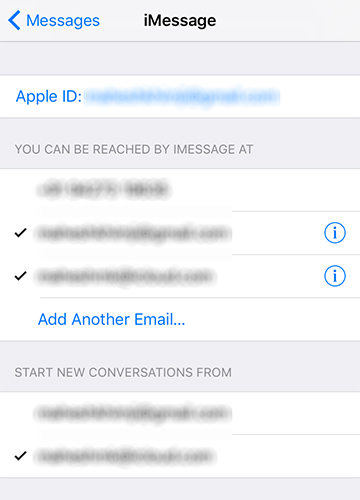
İOS cihazınız şimdi size SMS ve iMessages için herhangi bir sorun olmadan bildirim göndermeye başlamalıdır.
Ayrıca, bildirimlerin cihazınızda görünmesini engelleyebileceğinden, Rahatsız Etmeyin öğesinin cihazınızda kapalı olduğundan emin olun.
Tüm İşletim Sistemini bir iOS Aygıtında Sabitleme
Nadiren, yukarıdaki yöntemlerin çalışmadığı durumlarda,Bir uygulamayı kullanarak telefonunuzun işletim sistemini düzeltmeniz gerekir. Burada, cihazınızdaki tüm işletim sistemini düzeltmek ve sorunsuz çalışmasını sağlamak için Reiboot adlı bir uygulamayı nasıl kullanabileceğinizi gösteriyoruz. Bu, iOS 10.3 / 10.2 / 10.1 / 10/9/8/7 ve iPhone X / 8/7/7 Artı / SE / 6/6 / Artı / 6 / iPhone dahil tüm iOS cihazlarını ve tüm iOS sistemlerini destekleyen profesyonel bir programdır 6 Artı / 5 s / 5 c / 5, vb
1. Reiboot uygulama sayfasına gidin ve uygulamayı bilgisayarınıza indirin ve yükleyin. İndirdikten sonra Tenorshare ReiBoot'u çalıştırın.
2. Uyumlu bir kablo kullanarak cihazınızı bilgisayarınıza takın. Reiboot uygulamasında, ana arayüzdeki “Tüm iOS Sıkışmış Durumunu Onar” bölümüne tıklayın.
3. Tenorshare ReiBoot cihazınızı algıladıktan sonra, firmware paketini indirmeye başlamak için “Şimdi Onar” seçeneğini tıklayın.

4. Firmware paketi indirildikten sonra başarıyla tamamlanır. Sistem kurtarma işlemini başlatmak için “Onarımı Başlat” a tıklayın. Onarım işleminden sonra iPhone'unuz normal şekilde açılacaktır.

Bildirim sorununun cihazınızda artık mevcut olmadığını ve herhangi bir sorun olmadan aldığınız her SMS ve iMessage için bildirim aldığınızı fark etmelisiniz.



![Mac ve iPhone / iPad'de iMessages Nasıl Silinir [iOS 12 Desteklenen]](/images/topics/how-to-delete-imessages-on-mac-and-iphoneipad-ios-12-supported.jpg)





